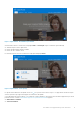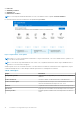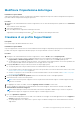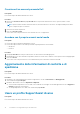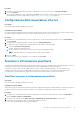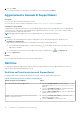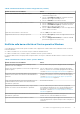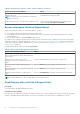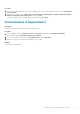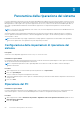Users Guide
Tabella 4. Notifiche nell'interfaccia utente di SupportAssist (continua)
Quando la notifica viene visualizzata Azione
Se non è stato ottimizzato il PC negli ultimi 28 giorni
● Cliccare su Esegui tutto per eseguire tutte le scansioni e
ottimizzazioni sul proprio PC.
● Fare clic su Visualizza in seguito per visualizzare la notifica
quando si riapre SupportAssist dopo 24 ore.
● Fare clic su Annulla per nascondere la notifica.
Il piano di assistenza del PC sta per scadere o è scaduto.
● Fare clic su Rinnova per rinnovare il piano di assistenza del PC.
● Fare clic su Visualizza in seguito per visualizzare la notifica
quando si riapre SupportAssist dopo 24 ore.
● Fare clic su Non ricordarmi mai per evitare che SupportAssist
visualizzi di nuovo la notifica.
Il piano di assistenza del PC è stato rinnovato. Fare clic su OK per nascondere la notifica.
SupportAssist OS Recovery è attivo per questo PC
● Fare clic su Ho capito per evitare che SupportAssist mostri di
nuovo la notifica.
● Fare clic su Maggiori informazioni per visualizzare la Guida
per l'utente di SupportAssist OS Recovery.
Notifiche sulla barra attività nel Centro operativo Windows
A seconda della versione del sistema operativo installato sul PC, SupportAssist visualizza delle notifiche sulla barra attività o nel Centro
notifiche di Windows.
● In Microsoft Windows 8 o 8.1, le notifiche vengono visualizzate sulla barra attività.
● In Microsoft Windows 10, le notifiche vengono visualizzate nel Centro operativo Windows.
La seguente tabella fornisce un riepilogo dei diversi tipi di notifiche che vengono visualizzate nella barra attività o nel Centro notifiche di
Windows.
Tabella 5. Notifiche barra attività o Centro operativo Windows
Quando la notifica viene visualizzata Azione
L'utente ha rinviato la migrazione dei file e delle impostazioni
utilizzando il servizio Dell Migrate.
Cliccare sulla notifica per passare alla pagina iniziale di Dell Migrate.
Durante una scansione pianificata, viene rilevato un aggiornamento
del driver urgente.
Fare clic sulla notifica per visualizzare la pagina dei dettagli del
driver. Per istruzioni su come installare gli aggiornamenti dei driver,
consultare Installazione degli aggiornamenti del driver a pagina 27.
È necessario creare una richiesta di supporto per un problema
hardware rilevato durante una scansione avviata manualmente o
pianificata.
Fare clic sulla notifica per visualizzare la pagina dei dettagli del
problema. Per istruzioni su come creare una richiesta di supporto,
consultare Creazione di una richiesta di supporto per problema
rilevato da una scansione a pagina 37.
Viene creata automaticamente una richiesta di supporto per un
problema hardware rilevato durante una scansione avviata
manualmente o pianificata.
Nessuna azione richiesta.
I programmi potenzialmente indesiderati (PUP) vengono rilevati
durante una scansione avviata manualmente o pianificata.
Fare clic sulla notifica per rivedere e rimuovere i programmi
potenzialmente indesiderati che sono stati rilevati dalla scansione.
Per istruzioni su come rimuovere i programmi potenzialmente
indesiderati, consultare Rimozione dei programmi potenzialmente
indesiderati a pagina 35.
Virus o malware vengono rilevati durante una scansione avviata
manualmente o pianificata.
Fare clic sulla notifica per visualizzare i dettagli dei virus o del
malware che sono stati rilevati durante la scansione.
Il piano di assistenza del PC sta per scadere o è scaduto. Fare clic sulla notifica per aprire SupportAssist. Nell’interfaccia
utente di SupportAssist compare un link per il rinnovo del piano di
assistenza.
Per iniziare con SupportAssist per PC domestici 17